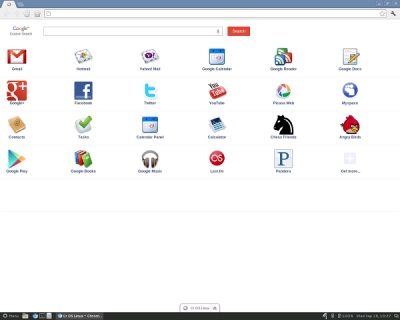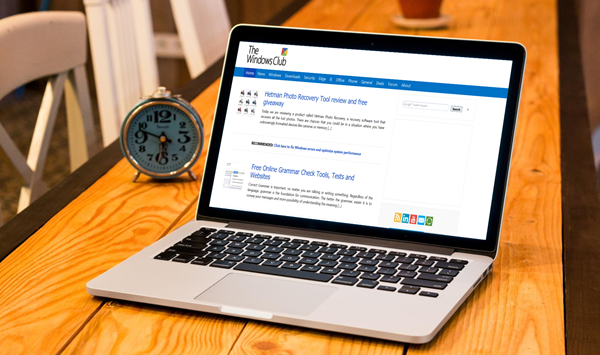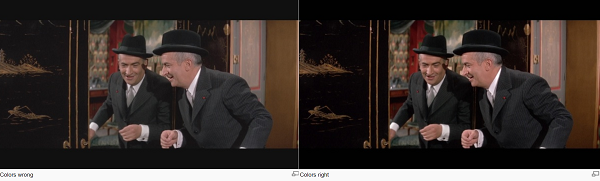Когда у вас небольшая или большая команда, и вы хотите собрать всех под одной крышей, чтобы вы могли общаться со всеми, Slack кажется идеальным вариантом для вас. Slack популярен по многим причинам, и вот одна из них. Вы можете настроить и использовать автоответчик в Slack . Он также доступен в бесплатной версии Slack. Следовательно, вы можете создать любую группу и настроить автоматический ответ на Slack, используя это руководство.
Настройте и используйте автоответчик на Slack
Для начала откройте группу на Slack. Затем нажмите на имя группы и выберите Настроить Slack .
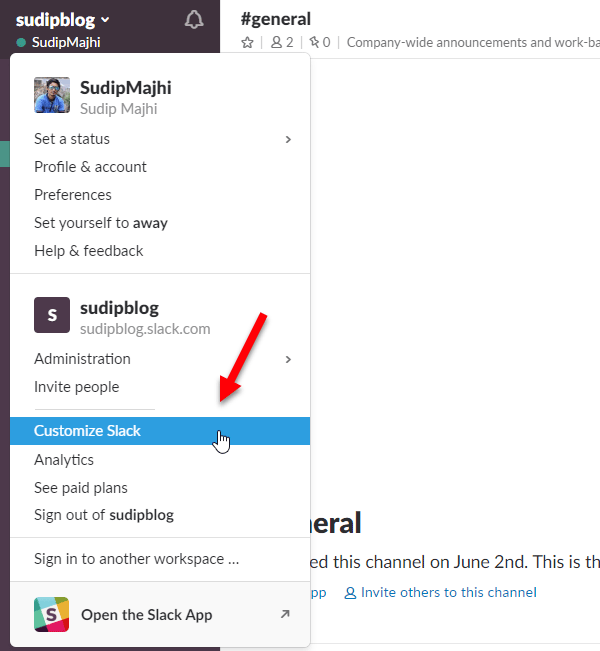
Откроется страница Настройка рабочего пространства . По умолчанию откроется вкладка Emoji. Вам нужно перейти на вкладку Slackbot .
Здесь вы можете настроить автоответчик на основе ключевых слов. Например, вы можете отправить определенный текст, когда кто-то говорит «Привет» или «Привет». Точно так же вы можете использовать столько ключевых слов, сколько захотите. Не существует верхнего предела для установки автоответа на основе ключевых слов в Slack.
Чтобы настроить его, введите текст, который вы ожидаете получить, на вкладке Когда кто-то говорит . После этого введите желаемый ответ на вкладке Ответы Slackbot .
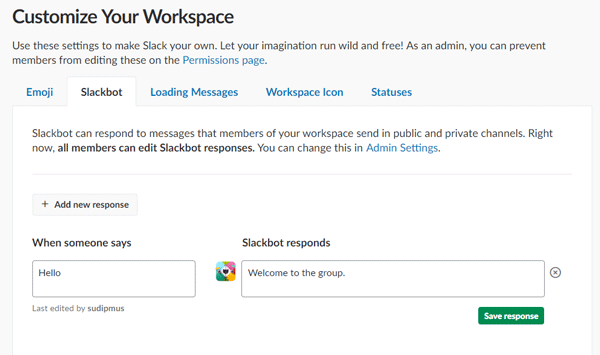
Это все! Надеюсь, этот простой трюк будет полезен для вас.
- Преимущество . Преимущество использования этой функции заключается в том, что вы можете отправлять автоответчик, когда кто-то произносит это конкретное слово.
- Недостаток . Недостаток в том, что вам нужно установить ключевые слова. Другого фильтра нет. При этом, если кто-то говорит что-то еще, что не указано в поле «Когда кто-то говорит», Slackbot ничего не отправит.
Запретить другим изменять автоматический ответ в Slack
По умолчанию Slack позволяет каждому члену группы редактировать существующий автоответ. Однако, если вы хотите заблокировать это для других, вот что вам нужно сделать.
Откройте страницу настроек и разрешений Slack в вашем браузере. По умолчанию откроется вкладка Настройки , и вам нужно перейти на вкладку Разрешения . Поэтому прокрутите вниз и найдите Ответы Slackbot . Разверните его и выберите Владелец рабочей области и только для администраторов в раскрывающемся меню.
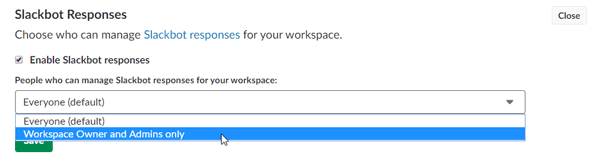
После этого другие люди, кроме администраторов, не могут редактировать заранее заданный ответ.
Надеюсь, это работает для вас.